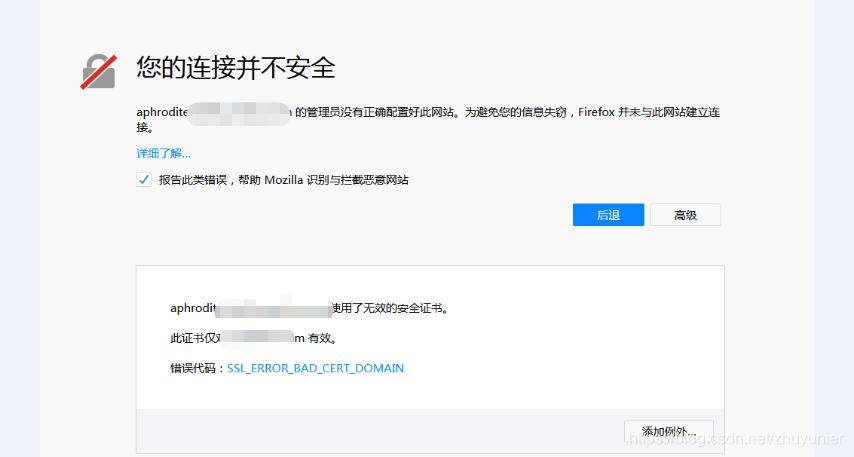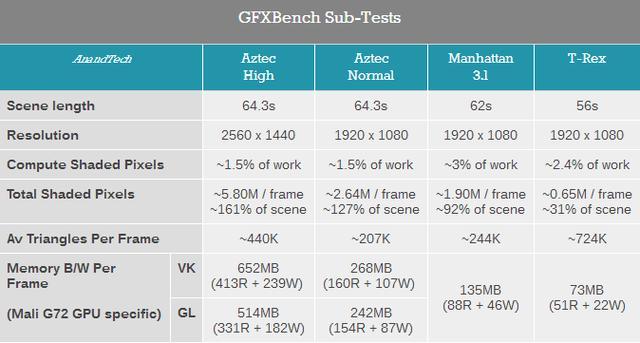FlashFXP连接问题可通过检查网络设置、更新软件、更改FTP模式或使用代理解决,确保路由正确。
在使用FlashFXP进行文件传输时,用户可能会遇到“没有通往主机的路由”的错误提示,这种情况通常意味着客户端计算机无法找到一条到达远程服务器的网络路径,要解决这个问题,我们需要从多个方面入手,包括网络配置、防火墙设置以及路由跟踪等。
检查网络连接

确保你的计算机已经连接到互联网,并且网络连接是稳定的,可以通过访问其他网站或服务来验证这一点。
确认服务器地址和端口
在FlashFXP中,你需要正确输入远程服务器的IP地址或域名,以及用于FTP连接的端口号(通常是21),请检查这些信息是否准确无误。
检查防火墙设置
有时,防火墙可能会阻止外部程序访问特定的端口,导致FlashFXP无法建立连接,你需要检查本地计算机和远程服务器的防火墙设置,确保它们允许FlashFXP通过FTP端口进行通信。
使用路由器的端口转发
如果你的远程服务器位于NAT(网络地址转换)后面,你可能需要在你的路由器上设置端口转发,这涉及将一个外部端口(比如21)映射到内网中的服务器IP地址和相同的端口。
检查服务器状态
联系你的服务器提供商,确认服务器运行正常且接受新的FTP连接,服务器可能会因为维护或者过载而暂时不可用。

路由跟踪诊断
你可以使用Windows系统自带的tracert命令或MacOS的traceroute命令来跟踪数据包从你的计算机到服务器的路径,这可以帮助你确定数据包在哪里丢失,从而识别出可能存在的网络问题。
动态DNS问题
如果你使用的是动态DNS服务,确保DNS记录是最新的,并且指向正确的IP地址,过时的DNS记录可能会导致路由问题。
代理服务器设置
假如你的网络需要通过代理服务器访问外部资源,确保FlashFXP的代理设置正确无误,你可以在FlashFXP的选项中找到代理设置部分,输入代理服务器的地址和端口。
总结
总之解决FlashFXP连接主机路由问题通常需要进行一系列的网络诊断和配置调整,务必确保所有网络设备(包括路由器、防火墙、代理服务器等)都正确设置,以允许FlashFXP通过必要的端口进行通信,倘若问题依旧存在,可能需要进一步的网络分析或联系服务提供商寻求帮助。
相关问题与解答

Q1: 如何在FlashFXP中设置代理服务器?
A1: 在FlashFXP中,你可以通过“选项”菜单进入“参数选择”,然后在“代理/防火墙”选项卡中配置代理服务器的地址和端口。
Q2: 我应该如何更新我的动态DNS记录?
A2: 动态DNS服务的更新通常由服务提供商自动处理,假如出现问题,你需要登录到服务提供商的控制面板手动刷新DNS记录或检查你的设备是否已正确配置。
Q3: 如果我的路由器不支持端口转发怎么办?
A3: 要是你的路由器不支持端口转发,你可能需要更换支持该功能的路由器,或者联系你的ISP询问是否有其他解决方案。
Q4: 使用tracert或traceroute时,我应该关注哪些结果?
A4: 当使用这些工具时,你应该关注任何显示为“请求超时”的行,因为这可能表明数据包在那里丢失,你还应该检查最后一跳是否指向你的服务器IP地址,以确认路径是否正确。